- Chris Hoffman
@chrisbhoffman
- Aggiornato il 4 luglio 2017, 2:08 pm EDT


Minecraft gira bene su Linux, ma probabilmente non è disponibile per una facile installazione nel gestore dei pacchetti della tua distribuzione Linux. Ecco come preparare il vostro sistema Linux per Minecraft.
Abbiamo usato Ubuntu 14.04 per questo processo, ed è da lì che provengono i nostri esempi concreti. Ma il processo sarà quasi lo stesso su ogni distribuzione Linux.
Installare i driver grafici proprietari
Minecraft è un’applicazione 3D, quindi trae vantaggio dall’avere buoni driver 3D installati. Se hai una grafica Intel, sei a posto – la grafica Intel non è potente come quella NVIDIA o AMD, ma funziona bene con i driver grafici standard open-source forniti dalla tua distribuzione Linux.
Se hai una grafica NVIDIA o AMD, dovresti probabilmente installare i driver grafici closed-source NVIDIA o AMD. Su Ubuntu, puoi aprire il Dash per cercare i programmi (basta toccare il tasto “Super” – è il tasto con il logo di Windows sulla maggior parte delle tastiere). Digita “Drivers” per cercare il pannello di controllo appropriato e clicca sul collegamento “Additional Drivers”. Nella finestra Software & Updates che appare, seleziona il driver binario NVIDIA o AMD se non è già selezionato e installalo.
Se hai un’altra distribuzione Linux, fai una ricerca sul web per scoprire come installare più facilmente i driver binari NVIDIA o AMD. Puoi eseguire Minecraft con i driver open-source di default, ma i driver proprietari miglioreranno le prestazioni di Minecraft.

Scegli e installa un runtime Java
La maggior parte delle distribuzioni Linux non include Java, quindi dovrai installarlo. Hai due scelte qui. C’è la versione open-source di Java, conosciuta come OpenJDK, che è disponibile per una facile installazione nei repository del software della maggior parte delle distribuzioni Linux. C’è anche il runtime Java di Oracle. I runtime OpenJDK e Oracle Java sono quasi identici, ma il runtime Oracle Java contiene del codice closed-source che potrebbe migliorare le prestazioni grafiche.
Molte persone riportano il successo con OpenJDK e Minecraft su Linux – per noi ha funzionato – ma il progetto Minecraft raccomanda ancora di usare il runtime Java di Oracle. OpenJDK e il runtime Java ufficiale di Oracle si stanno avvicinando sempre di più, ma per ora è meglio quello di Oracle.
RELATO: Geek principiante: Come installare software su Linux
Se vuoi provare il runtime OpenJDK, questo pacchetto dovrebbe essere nei repository software della tua distribuzione Linux. Puoi semplicemente aprire lo strumento di gestione del software del tuo desktop e installarlo. Su Ubuntu, clicca sull’icona della borsa della spesa sul dock per aprire l’Ubuntu Software Center e cerca “OpenJDK”. Installa l’ultima versione del runtime OpenJDK. Il processo è lo stesso su altre distribuzioni Linux – apri lo strumento di gestione del software, cerca OpenJDK, e installa l’ultimo runtime.

Se vuoi il runtime Java di Oracle, lo puoi scaricare da Java.com. Ma probabilmente non vorrete farlo.
In passato, Oracle forniva pacchetti Java facilmente installabili per Ubuntu e altre distribuzioni Linux, ma hanno per lo più smesso in favore della promozione di OpenJDK. Probabilmente vorrete usare i pacchetti Java di Oracle forniti da altri utenti Linux per una più facile installazione. Per gli utenti di Ubuntu, c’è un PPA con un pacchetto di installazione Java che scaricherà i file Java da Oracle e li installerà correttamente.
Per usare il PPA, apri un terminale (clicca sull’icona Dash, cerca Terminale e clicca sulla scorciatoia Terminale) ed esegui i seguenti comandi, premendo Invio dopo ciascuno:
sudo apt-add-repository ppa:webupd8team/java
sudo apt-get update
sudo apt-get install oracle-java8-installer
Accetta le richieste e il contratto di licenza Java di Oracle quando richiesto.

Scarica ed esegui Minecraft
Poi, scarica Minecraft. Vai alla pagina ufficiale di download di Minecraft e clicca sul link Minecraft.jar sotto Minecraft for Linux/Other.

Non puoi semplicemente fare doppio clic sull’eseguibile di Minecraft perché non è contrassegnato come eseguibile dopo il download – vedrai un messaggio di errore se fai doppio clic. Per prima cosa, fai clic con il tasto destro del mouse sul file Minecraft.jar e seleziona Proprietà. Fai clic sulla scheda Permessi e abilita la casella di controllo “Consenti l’esecuzione del file come programma”.
(Questo è il modo in cui si fa nel file manager Nautilus usato dal desktop Unity di Ubuntu e GNOME, comunque. Con altri file manager, dovresti trovare un’opzione simile nella finestra delle proprietà del file.)

Fai doppio clic sul file Minecraft.jar e il Minecraft Launcher apparirà in una finestra sul tuo desktop – questo è lo stesso launcher che vedrai su Windows e Mac. Dovrai accedere con il tuo account di Minecraft. Se hai acquistato Minecraft, il launcher ti permetterà di giocarci. Se non hai ancora acquistato il gioco, puoi registrare un nuovo account e giocare alla demo gratuitamente.
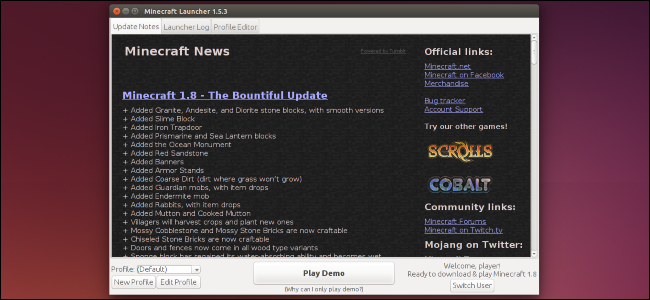
Clicca il pulsante Play e il launcher si occuperà di tutto il resto, scaricando automaticamente i file di gioco di Minecraft e avviandolo. Il launcher gestirà anche l’aggiornamento di Minecraft.

Se giochi a Minecraft su un’altra piattaforma – per esempio, su Windows – puoi spostare i tuoi salvataggi di Minecraft sul tuo sistema Linux.
Chris Hoffman è Editor-in-Chief di How-To Geek. Ha scritto di tecnologia per oltre un decennio ed è stato editorialista di PCWorld per due anni. Chris ha scritto per il New York Times, è stato intervistato come esperto di tecnologia in stazioni televisive come la NBC 6 di Miami, e il suo lavoro è stato coperto da notizie come la BBC. Dal 2011, Chris ha scritto oltre 2.000 articoli che sono stati letti quasi un miliardo di volte – e questo solo qui a How-To Geek.Read Full Bio ”